
모든 라우터의 성능 및 성능 수준 및 사용자가 사용할 수있는 기능 집합은 하드웨어 구성 요소뿐만 아니라 장치 펌웨어 (펌웨어)에도 내장되어 있습니다. 다른 장치가 아닌 더 적은 범위로 아니지만 여전히 라우터의 소프트웨어 부분은 유지 보수가 필요하며 때로는 실패 후 복원이 필요합니다. 인기있는 TP-Link TL-WR841N 모델의 펌웨어를 독립적으로 만들 수있는 방법을 고려하십시오.
정상적인 상황에서 라우터의 펌웨어 업데이트 또는 재설치가 제조업체가 제공하고 문서화 된 간단한 절차이므로 Incorporated 수익의 보증은 불가능합니다. 따라서 고려해야 할 사항 :
모든 참조 조작은 독자가 자신의 위험에 처한다. 사이트 관리와 자료 작성자는 프로세스에서 발생하는 라우터의 문제 또는 아래의 권장 사항의 구현의 결과로 발생할 수있는 문제에 대해 책임을지지 않습니다!
준비
다른 작업의 긍정적 인 결과로서, 라우터의 성공적인 펌웨어는 특정 준비가 필요합니다. 제안 된 권장 사항을 확인하고 가장 간단한 조작을 수행하고 필요한 모든 것을 준비하는 방법을 배우십시오. 이 접근법을 사용하여 업데이트 절차를 수행하고 TL-WR841N 펌웨어를 다시 설치 및 복원하면 문제가 발생하여 시간이별로 없을 것입니다.

행정 패널
일반적으로 (라우터가 작동 중일 때) 장치의 설정 관리뿐만 아니라 펌웨어의 조작은 관리 패널 (소위 관리자)을 통해 수행됩니다. 이 구성 페이지에 액세스하려면 주소 표시 줄에 다음 IP를 입력 한 다음 키보드에서 "Enter"를 누릅니다.
192.168.0.1.

결과적으로 인증 양식은 Admin에서 사용자 이름과 암호를 입력해야합니다 (기본값 : admin, admin).
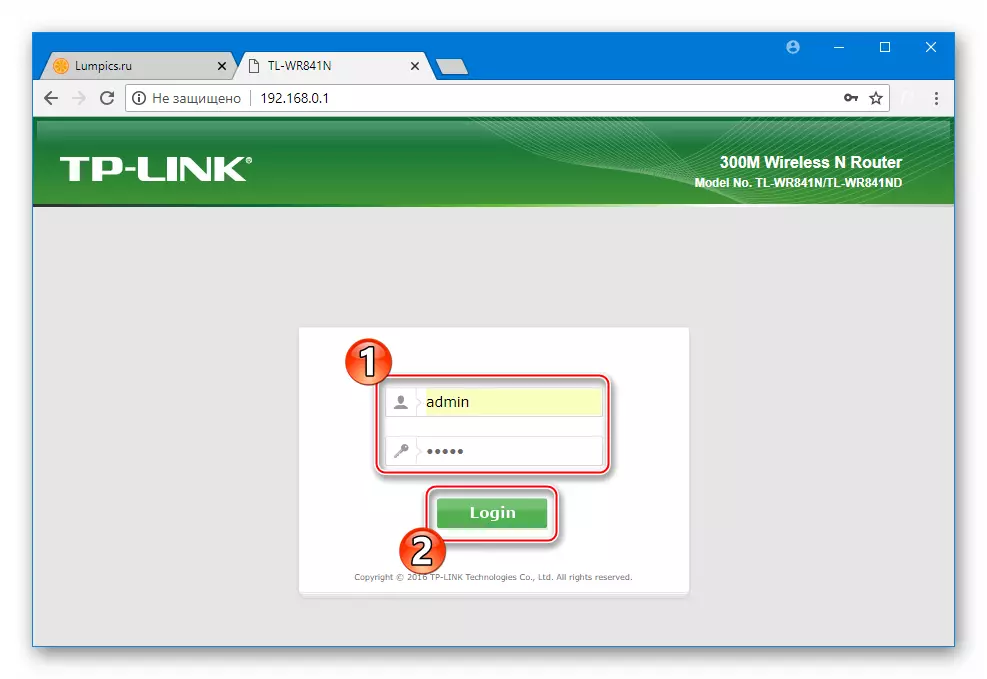
그런 다음 "로그인"( "로그인")을 클릭하십시오.
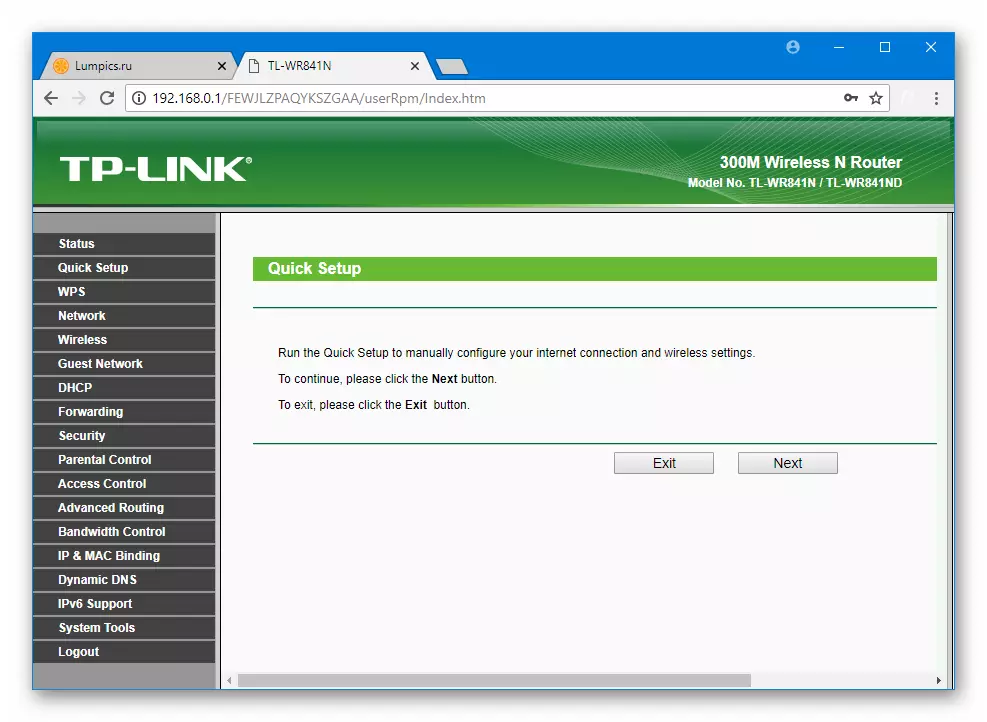
하드웨어 개정판
TL-WR841N 모델은 솔루션의 유병률의 규모를 판단하면 매우 성공적인 TP-Link 제품입니다. 개발자는 하드웨어 및 소프트웨어 구성 요소를 지속적으로 개선하고 새로운 버전의 모델을 생성합니다.

이 글을 쓰는 시점에서는 TL-WR841N의 14 개의 하드웨어 개정이 가능 하며이 매개 변수에 대한 지식은 장치의 특정 인스턴스에 대한 펌웨어를 선택하고 다운로드 할 때 매우 중요합니다. 장치 본문의 바닥에있는 레이블을 보면서 감사를 찾을 수 있습니다.

하드웨어 버전에 대한 스티커 정보 외에도 라우터 패키지에서 필수이며 관리자의 상태 페이지 ( "상태")에 표시됩니다.
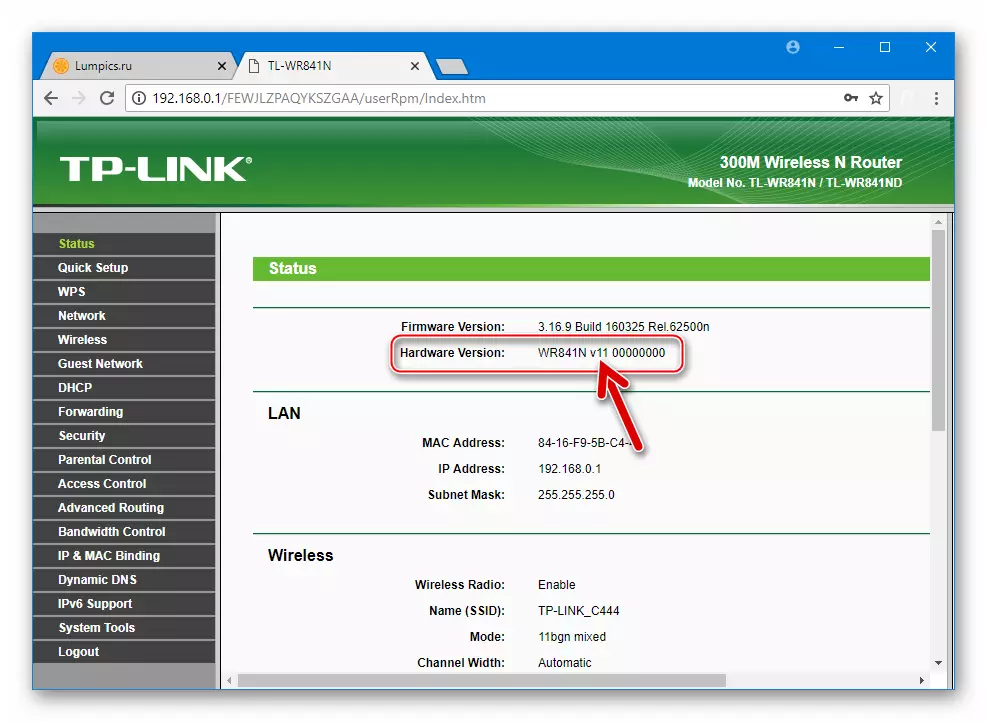
펌웨어 버전
TP-Link의 TL-WR841N은 전 세계적으로 판매되므로 펌웨어 제품에 내장 된 펌웨어는 버전 (릴리스 날짜)뿐만 아니라 사용자가 인터페이스의 언어가 어떤 언어가 관찰 될지에 따라 다르게되는 현지화도 다릅니다. 라우터의 관리 패널을 입력하십시오. 현재 TL-WR841N에 설치된 마이크로 프로빙 어셈블리 번호를 찾으려면 라우터 웹 인터페이스로 이동하여 왼쪽 메뉴에서 "상태"를 클릭하고 "펌웨어 버전 :"항목의 값을보아야합니다. ...에

그리고 TL-WR841N의 거의 모든 개정판에 대한 최신 버전의 펌웨어의 펌웨어의 펌웨어의 펌웨어의 "러시아어"및 "영어"는 제조업체의 공식 웹 사이트 (소프트웨어가있는 패키지가있는 패키지를 다운로드하는 방법)에서 다운로드 할 수 있습니다.

백업 설정
펌웨어의 결과로 사용자가 지정한 TL-WR841N 매개 변수의 값을 재설정하거나 분실 할 수 있으므로 유선 및 무선 네트워크의 작동 불가로 이어지는 중심이 라우터입니다. 또한이 자료의 다음 섹션에서 설명한대로 공장 상태로 장치로 강제 재설정을 수행 할 필요가 있습니다.

어쨌든 매개 변수의 백업이 있지 않으면 불필요하지 않고 많은 상황에서 라우터를 통해 인터넷에 대한 액세스를 신속하게 반환 할 수 있습니다. TP-LINK 장치의 BACAP 매개 변수는 다음과 같습니다.
- 장치의 웹 인터페이스에 로그인하십시오. 그런 다음 왼쪽 메뉴에서 "시스템 도구"섹션을 열고 "백업 및 복원"( "백업 및 복원"을 클릭하십시오).
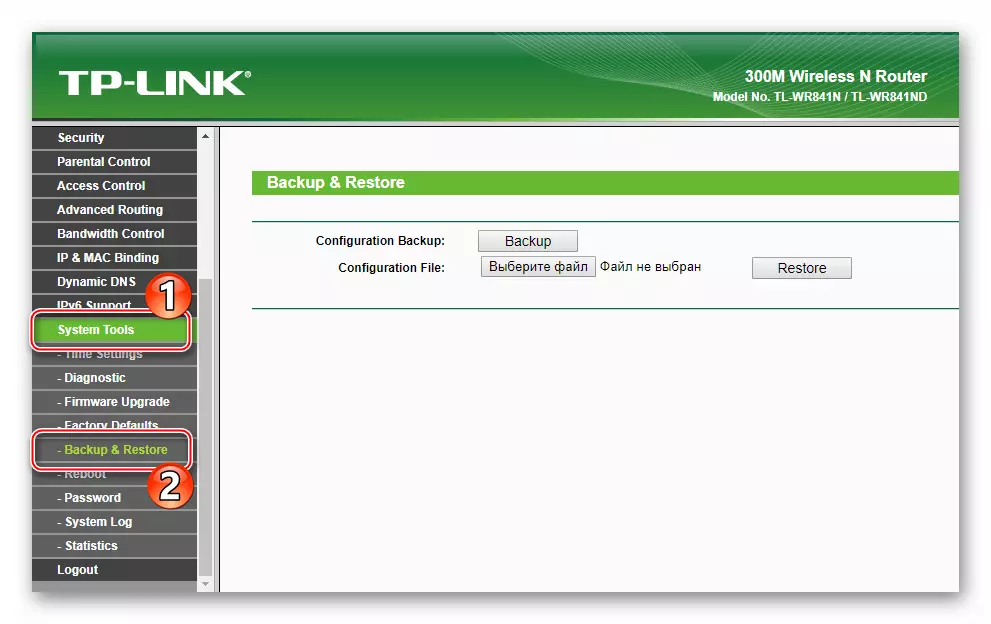
- "백업"을 클릭하고 PC 디스크에 백업 파일을 저장하는 경로를 지정하십시오.

- 백업 파일이 PC 디스크에 저장 될 때까지 기다릴 수 있습니다.

백업이 완료되었습니다.
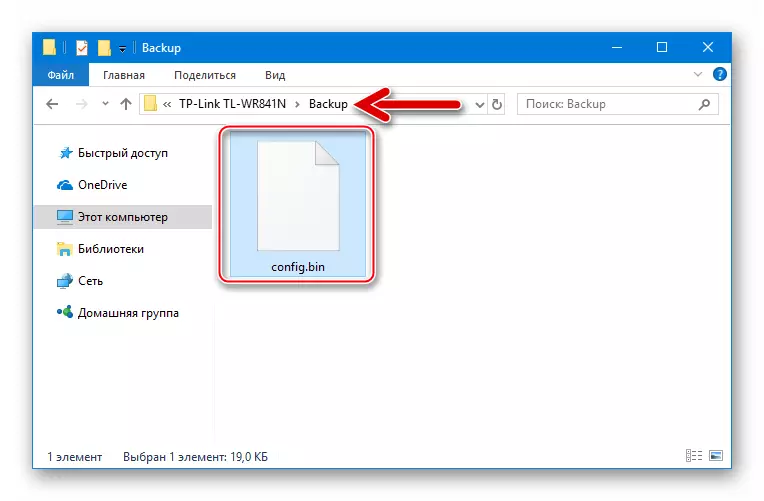
필요한 경우 매개 변수를 복원하십시오.
- "파일 선택"버튼을 사용하여 백업이 생성되는 동일한 탭에서 백업 위치를 지정하십시오.

- "복원"( "복원")을 클릭하고 파일에서 매개 변수를 다운로드 할 준비가되었는지 확인합니다.

결과적으로 TP-Link TL-WR841N이 자동으로 재부팅되고 설정이 백업에 저장된 값으로 복원됩니다.

재설정 매개 변수
라우터의 이전에 수정 된 IP 주소와 adminPanel의 로그인 및 / 또는 암호로 인해 웹 인터페이스에 액세스하면 TP-WR841N TP-WR841N 설정이 공장 값에 도움이 될 수 있습니다. 다른 것들 중에서 라우터의 매개 변수를 기본 상태로 되돌리고 깜박이지 않고 처음부터 설정을 긁지 않고 설정하는 동안 오류를 제거 할 수 있습니다.

두 가지 방법으로 통합 된 것과 관련하여 해당 모델의 상태로 모델을 반환합니다.
웹 인터페이스에 대한 액세스 권한이있는 경우:
- 라우터 관리에 가십시오. 옵션 메뉴에서 "시스템 도구"( "시스템 도구")를 클릭 한 다음 공장 기본값 ( "팩토리 설정")을 선택하십시오.

- 열리는 페이지에서 "복원"( "복원"을 클릭 한 다음 방전 절차의 시작 부분에 대한 준비 요청을 확인하십시오.
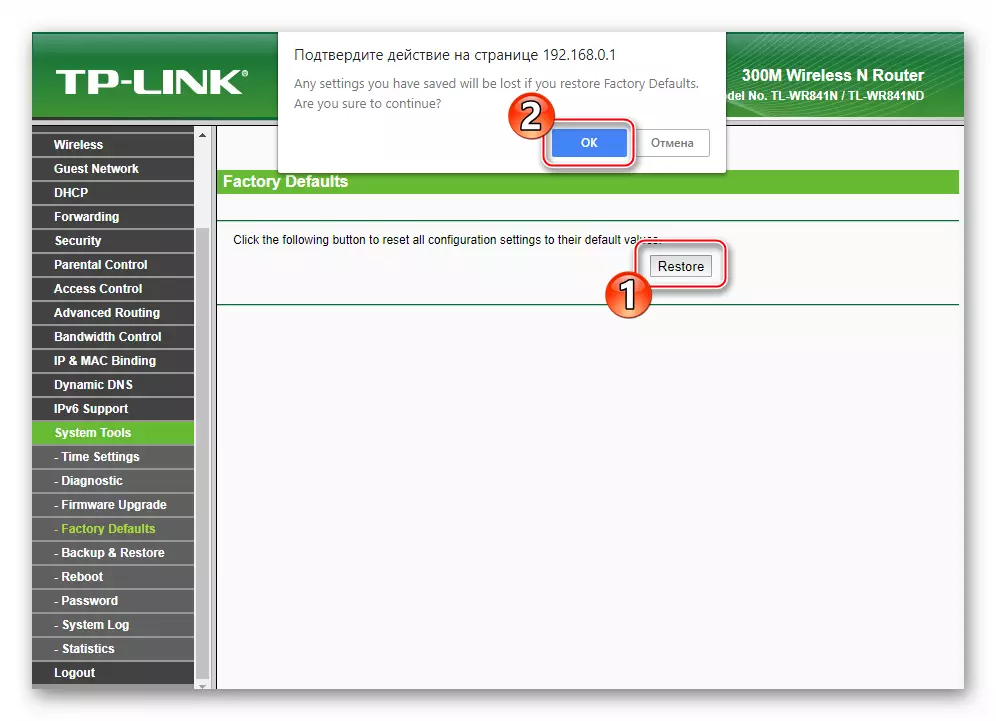
- 매개 변수가 공장에 반환 절차를 완료하고 TP-Link TL-WR841N을 재부팅하여 실행 표시기 채우기를보고 재부팅합니다.

- 재설정 한 후 AdminPanel에서 권한 부여가 장치 설정이나 백업에서 복구를 구성 할 수 있습니다.

"admin"에 대한 액세스가 누락 된 경우:
- 공장 설정으로 돌아가려는 라우터의 웹 인터페이스를 입력하는 것이 불가능한 경우 장치의 인클로저에있는 하드웨어 재설정 버튼을 사용하십시오.
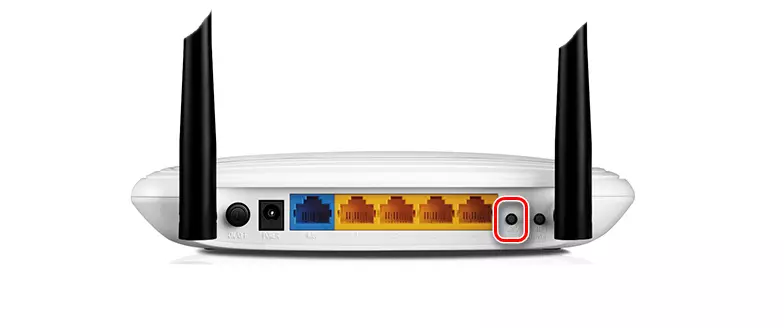
- 라우터를 끄지 마십시오. "WPS / RESET"을 누르십시오. LED 표시기를 관찰하면서 10 초 이상 버튼을 누르고 있어야합니다. SYS 전구 ( "GEAR"가 처음 천천히 깜박이고 빠르게 깜박이고 빠르게 깜박이기 시작한 후 "재설정"을 10 번째 다음에 릴리스하십시오. 재설정이 이루어지고 V10 라우터 이상을 다루는 경우 버튼에 미치는 영향을 중지 할 수 있습니다. 모든 표시등이 동시에 프롬프트가 표시됩니다.

- TL-WR841N 재부팅을 기다리십시오. 시작한 후 장치의 매개 변수가 팩토리 값으로 복원되면 관리자 및 설정으로 이동할 수 있습니다.
권장 사항
펌웨어 프로세스 중에 라우터가 손상되지 않아서 거의 완전히 완전히 보호 할 수있는 몇 가지 팁은 다음과 같습니다.- 네트워크 장비가 펌웨어가 펌웨어인지 확인 해야하는 매우 중요한 점은 라우터 및 조작에 사용되는 컴퓨터의 전원 공급 장치의 안정성입니다. 완벽한 버전에서 두 장치를 무정전 전원 공급 장치 (UPS)에 연결해야합니다. 전기가 rewrings 프로세스에서 사라지면 장치가 손상 될 수 있으며 때로는 집에서 제거되지 않을 수 있습니다.
펌웨어
위의 예비 조작이 완료되고 행위가 마스터 된 후 TP-WR841N TP-WR841N 펌웨어를 다시 설치 (업데이트) 할 수 있습니다. 펌웨어 메소드의 선택은 라우터의 프로그램 부분의 상태에 의해 결정됩니다. 장치가 정상적으로 작동하는 경우 펌웨어에서 심각한 장애가 발생했을 경우 첫 번째 명령어를 사용하고 아래에 설명 된 "방법 1"의 실행은 실용적이므로 "방법 2"의 복원으로 진행하십시오.

방법 1 : 웹 인터페이스
따라서 거의 항상 라우터의 펌웨어를 업데이트하고 펌웨어를 다시 설치하는 것은 관리 패널의 기능을 사용하여 수행됩니다.
- PC 디스크에로드하고 라우터의 하드웨어 개정판에 해당하는 버전의 펌웨어를 준비하십시오. 이를 위해 :
- 참조로 TP-LINK 공식 사이트 모델의 기술 지원 페이지로 이동하십시오.
공식 웹 사이트에서 TP-Link TL-WR841N 라우터 용 펌웨어 다운로드

- 드롭 다운 목록에서 라우터의 하드웨어 개정판을 선택하십시오.
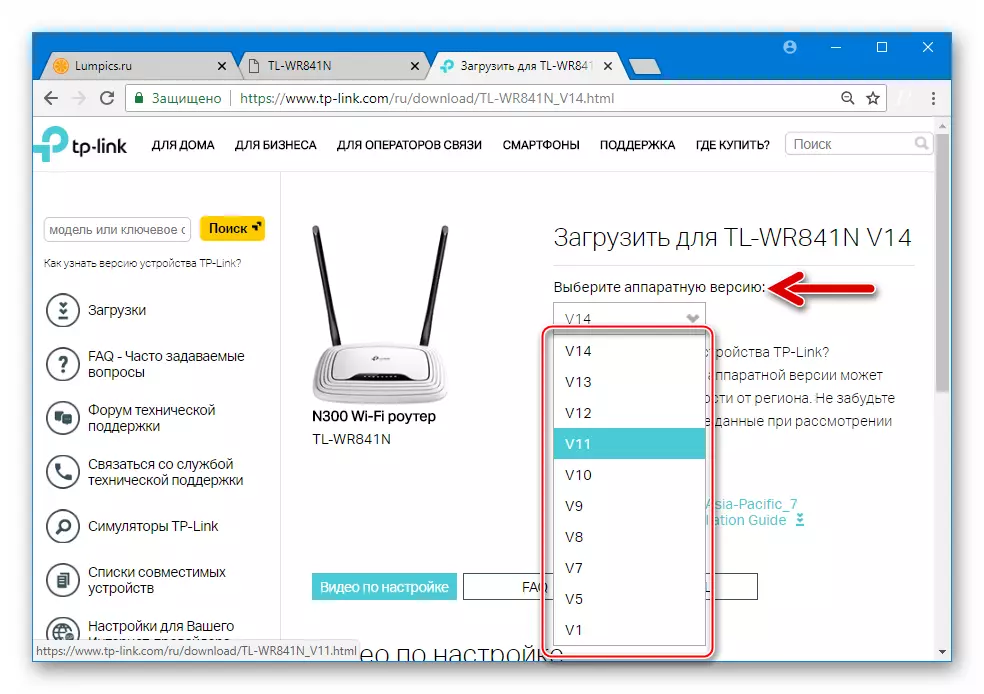
- "내장 소프트웨어"를 클릭하십시오.
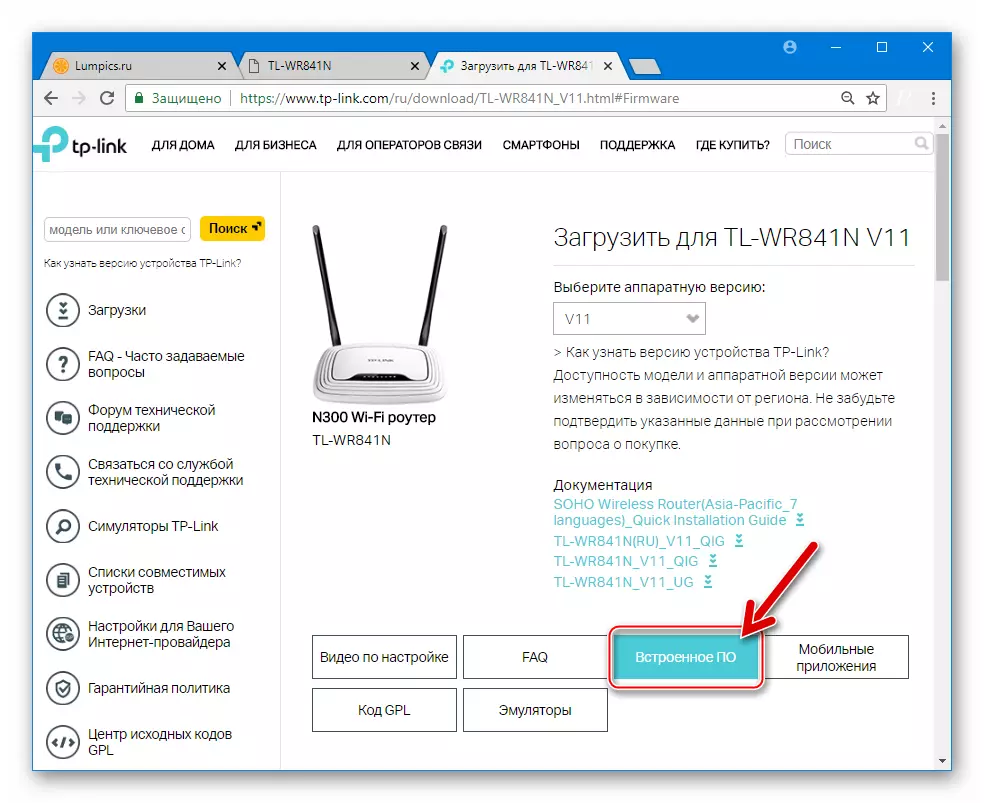
- 그런 다음 라우터에 대한 최근 버전 목록을 표시하기 전에 페이지 아래로 서명하십시오. 선택한 펌웨어의 이름을 클릭하면 컴퓨터 디스크에 아카이브 로딩의 상단으로 이어집니다.

- 다운로드를 완료하면 파일 저장 디렉토리로 이동하여 결과 아카이브의 압축을 풉니 다. 결과적으로 폴더는 "WR841NV ............"파일을 포함해야합니다. 이것은 라우터에 설치 될 펌웨어입니다.

- 참조로 TP-LINK 공식 사이트 모델의 기술 지원 페이지로 이동하십시오.
- 라우터의 관리자를 입력하고 왼쪽의 옵션 메뉴에서 시스템 도구 섹션 (시스템 도구)에서 펌웨어 업그레이드 페이지를 엽니 다.

- "펌웨어 파일 경로 :"( ""펌웨어 파일의 경로 : ") 옆에있는"파일 선택 "버튼을 클릭하고 다운로드 한 펌웨어의 위치 경로를 지정하십시오. bin 파일을 강조 표시하려면 열기를 클릭하십시오.

- 펌웨어 설치를 시작하려면 "업그레이드"를 클릭하고받은 요청을 확인하십시오.

- 그런 다음 라우터의 메모리를 다시 작성한 다음 장치를 재부팅하는 프로세스가 완료 될 것으로 기대하십시오.
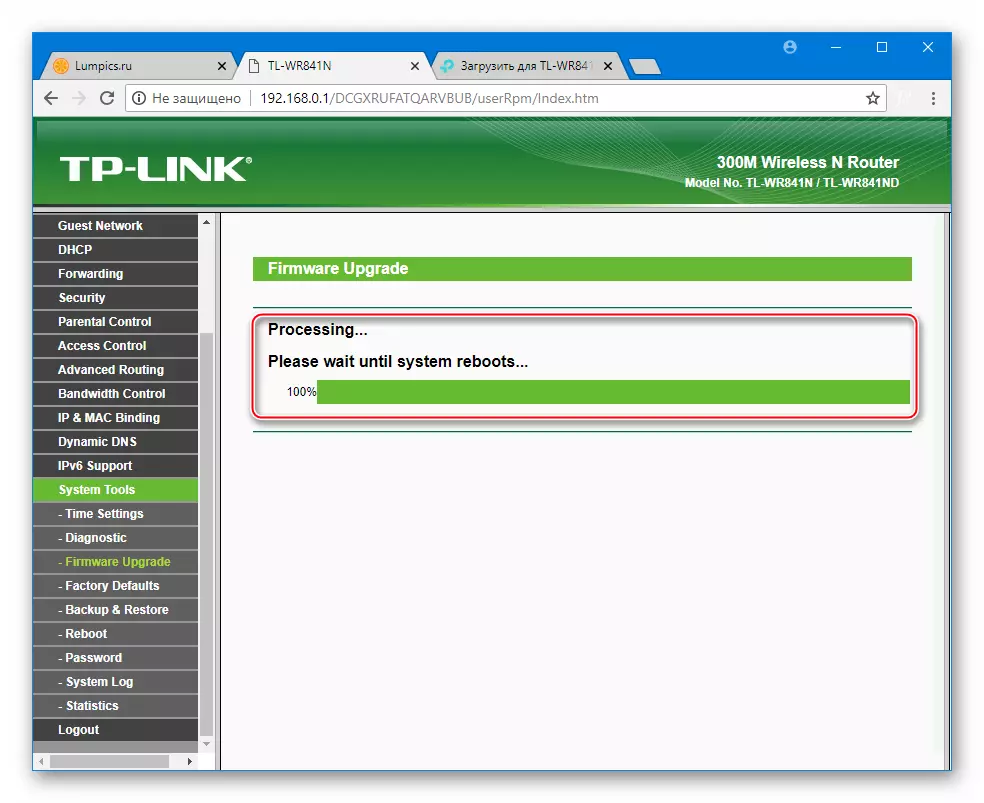
- 이에 따라 TP-Link TL-WR841N 펌웨어를 다시 설치 / 업데이트하면 완료된 것으로 간주됩니다. 새 버전의 펌웨어에서 지금 작동하는 장치를 사용하십시오.

방법 2 : 공식 펌웨어의 복원
전술 한 방법에 기술 된 방법에 예기치 않은 플랫이있는 경우, 전기를 턴 오프, PC 커넥터 또는 라우터 등으로부터 패치 코드가 제거되었다), 라우터는 작업 용량의 징후를 제출할 수있다. 이러한 상황에서는 펌웨어가 전문화 된 소프트웨어 도구와 펌웨어가있는 특별히 준비된 패키지를 사용하여 펌웨어가 복원됩니다.

라우터를 따라 사고를 복원하는 것 외에도 다음 지침은 Unificial (사용자 정의) 솔루션 - OpenWRT, Gargoyle, LEDE 등 모델에 설치 한 후 공장 펌웨어를 반환 할 수 있으며 가능성이없는 경우 적용 가능합니다. 라우터에 설치된 내용을 알아 내고 장치가 올바르게 작동하지 않도록합니다.
- 일반 사용자가 사용할 수있는 도구로서 TL-WR841N 펌웨어를 복원 할 때 TFTPD32 유틸리티 (64)가 사용됩니다. 수단의 이름의 수치는 하나 또는 다른 TFTPD 버전이 의도 된 Windows OS의 방전을 의미합니다. 개발자의 공식 웹 자원에서 Windows의 편집장에 대한 유틸리티의 배포를로드하십시오.
TFTP 서버 C 공식 사이트를 다운로드하십시오

도구를 설치하십시오

위 파일을 실행합니다
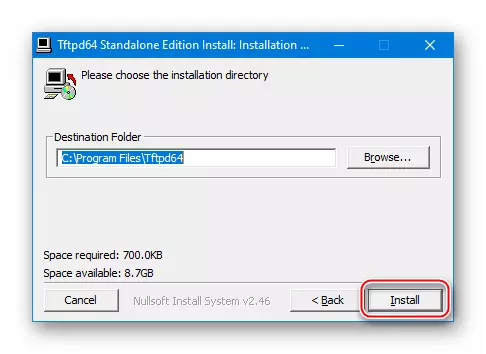
설치 프로그램의 지시에 따라.

- TL-WR841N 라우터의 소프트웨어 부분을 복원하려면 제조업체의 공식 사이트에서 펌웨어를 다운로드했으나 "부팅"이라는 단어가 포함되지 않은 어셈블리 만 고려해야합니다.
복구에 사용되는 파일 선택 - 매우 중요한 점! 다음 단계의 결과로 Bootloader ( "부트")를 포함하는 마이크로 프로토그 데이터에 의해 라우터의 메모리를 덮어 씁니다.이 명령은 가장 자주 장치의 최종 작동 가능성을 초래합니다!
"올바른"bin 파일을 얻으려면 모든 원주 펌웨어를 복구 할 수있는 장치의 하드웨어 감사에 다운로드하고 아카이브를 풀고 이름에 "부팅"이 포함되지 않은 이미지를 찾습니다.
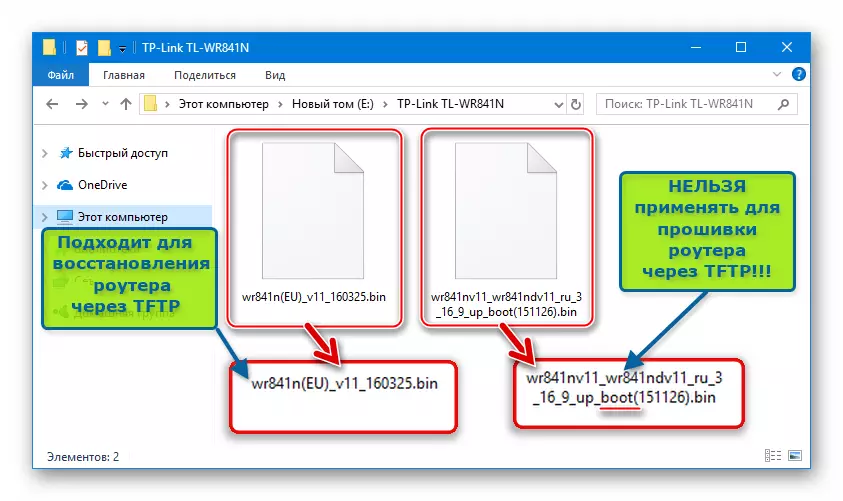
공식 TP-Link 웹 리소스에서 부트 로더가없는 펌웨어가 아래 링크를 사용하여 완성 된 파일을 다운로드하여 라우터의 개정판을 복원합니다.
부트 로더가없는 펌웨어 (부팅) 다운로드 라우터 TP-Link TL-WR841N
수신 한 TFTPD 유틸리티를 디렉토리 (기본 -C : \ Program Files \ TFTPD32 (64))로 복사하고 "WR841NV에서 bin 파일의 이름을 바꿉니다. NS. _tp_recovery.bin, " NS. - 라우터의 인스턴스 개정.
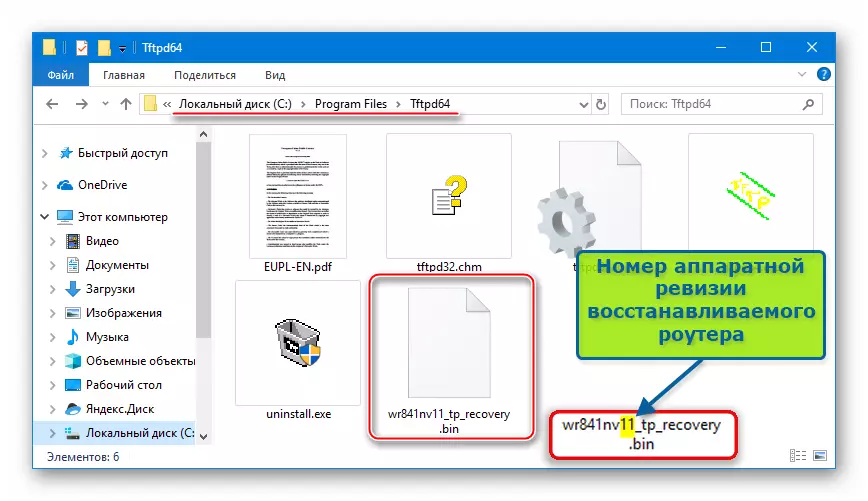
- 다음과 같이 PC를 복원하는 데 사용되는 네트워크 어댑터를 구성하십시오.
- "제어판"창에서 "네트워크 및 공유 액세스 제어 센터"를 엽니 다.

- "Center"창의 오른쪽에있는 "어댑터 설정 변경"링크를 클릭하십시오.
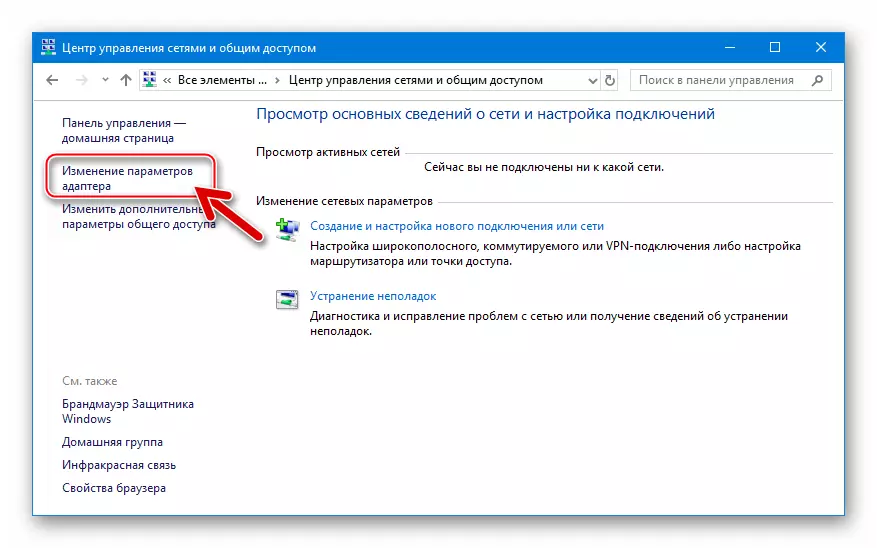
- 마우스 커서를 아이콘으로 설정하고 오른쪽 버튼 매니퓰레이터를 눌러 라우터를 연결하여 라우터를 연결하는 데 사용되는 네트워크 어댑터의 상황에 맞는 메뉴를 호출하십시오. "속성"을 선택하십시오.
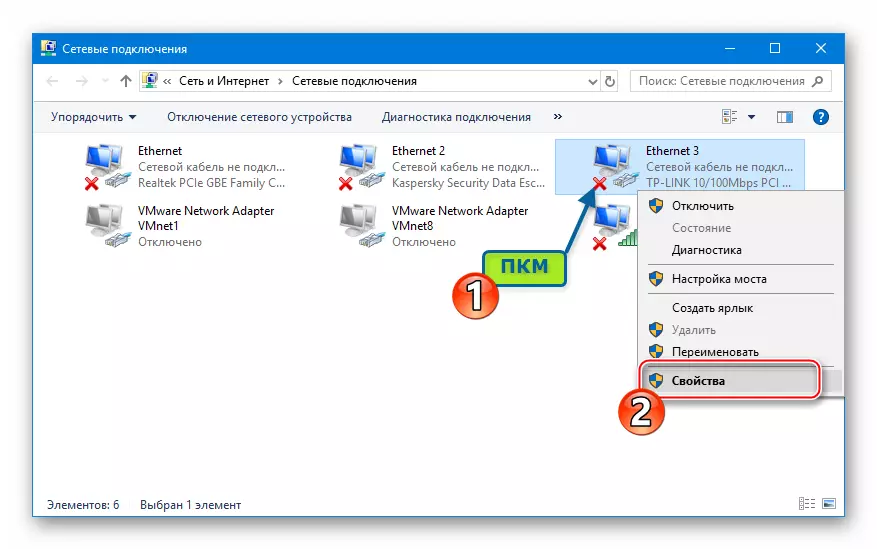
- 다음 창에서 "인터넷 프로토콜 버전 4 (TCP / IPv4)"를 클릭 한 다음 "속성"버튼을 클릭하십시오.

- 매개 변수 창에서 스위치를 "다음 IP 주소 사용"위치로 이동 하고이 값을 만듭니다.
192.168.0.66 - "IP 주소 :"필드;
255.255.255.0 - "서브넷 마스크 :".

- "제어판"창에서 "네트워크 및 공유 액세스 제어 센터"를 엽니 다.
- 시스템에서 작동하는 바이러스 백신 및 방화벽의 작동을 일시 중단합니다.
자세히보기 :
안티 바이러스를 끄는 방법
Windows에서 방화벽을 비활성화합니다
- 관리자를 대신하여 TFTPD 유틸리티를 실행하십시오.

다음으로 도구를 조정하십시오.
- 서버 인터페이스 드롭 다운 목록에서 IP 주소가 설치된 네트워크 어댑터를 선택하여 192.168.0.66).

- "dir show"를 클릭하고 bin 파일 "wr841nv를 선택하십시오. NS. _TP_RECOVERY.BIN "이 명령의 2 단계의 결과로 TFTPD 디렉토리에 배치됩니다. 그런 다음 "tftpd32 (64) : 디렉토리"창을 닫습니다.
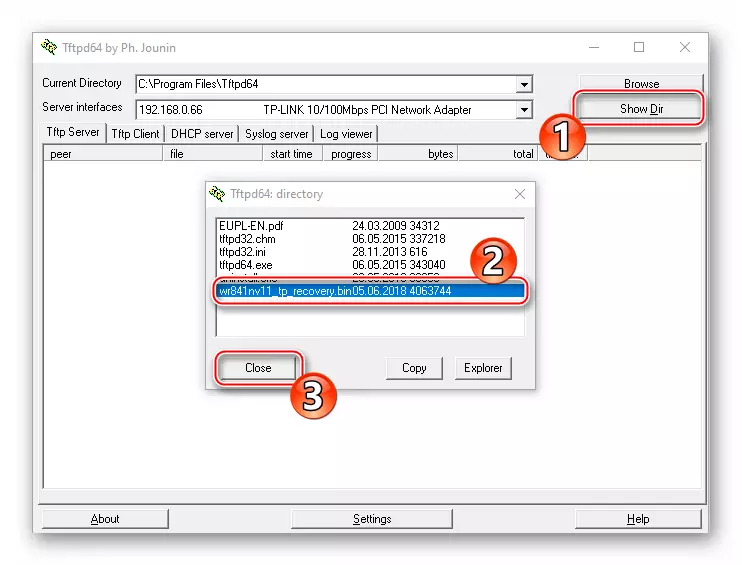
- 서버 인터페이스 드롭 다운 목록에서 IP 주소가 설치된 네트워크 어댑터를 선택하여 192.168.0.66).
- "전원"버튼을 장치 하우징의 해당 위치로 이동하여 TL-WR841N을 돌립니다. 라우터 (노란색)와 전원 어댑터 커넥터의 LAN 포트를 패치 코드가있는 연결하십시오.

TL-WR841N LED 표시기를 볼 준비를하십시오. 라우터에서 "WPS / RESET"을 누르고 버튼을 누르면 전원을 켭니다. 유일한 표시기가 잠금 ( "QSS")의 이미지를 표시하자마자 "upu / reset"을 릴리스하십시오.
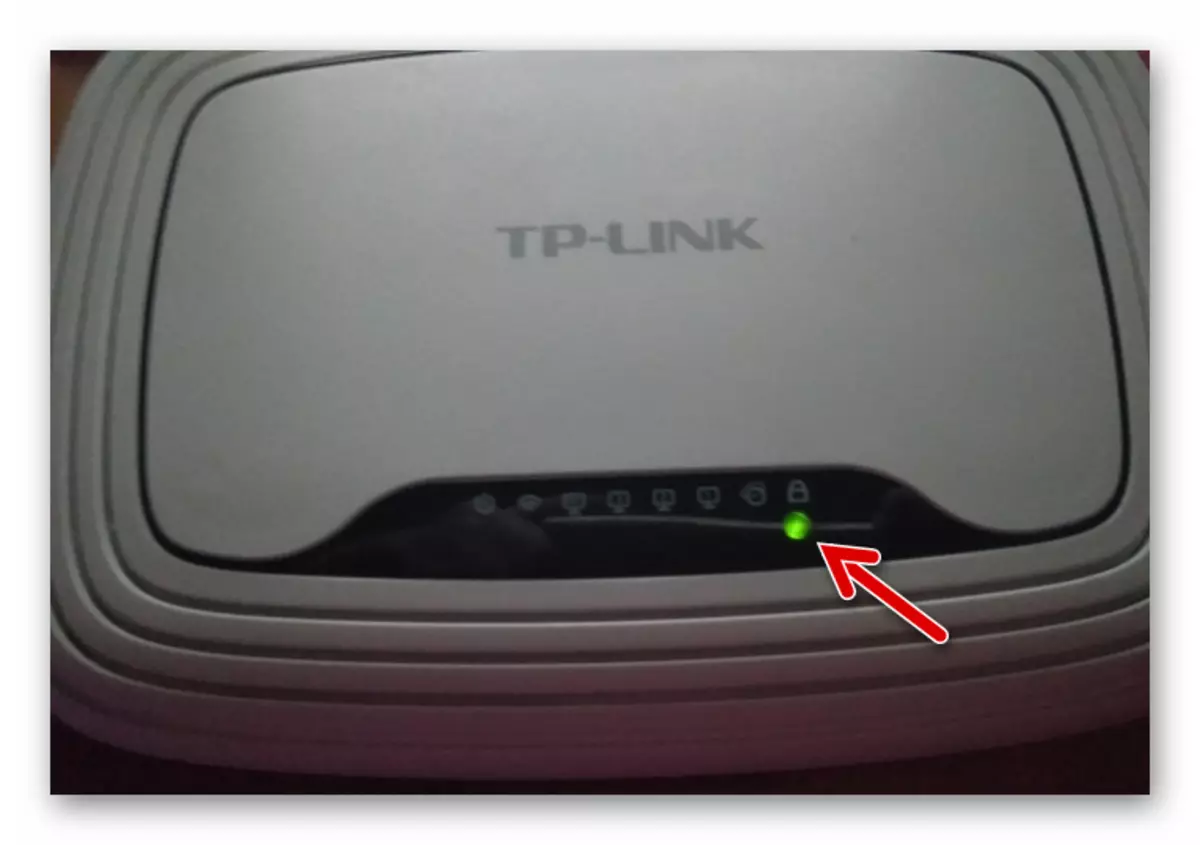
- 이전 지침을 실행 한 결과, 라우터에서 펌웨어의 자동 복사가 시작되어야하며 아무 것도하지 마십시오. 파일을 전송하는 프로세스는 매우 빠르게 수행됩니다. 절차 실행 표시기가 짧은 시간 동안 나타나고 사라집니다.
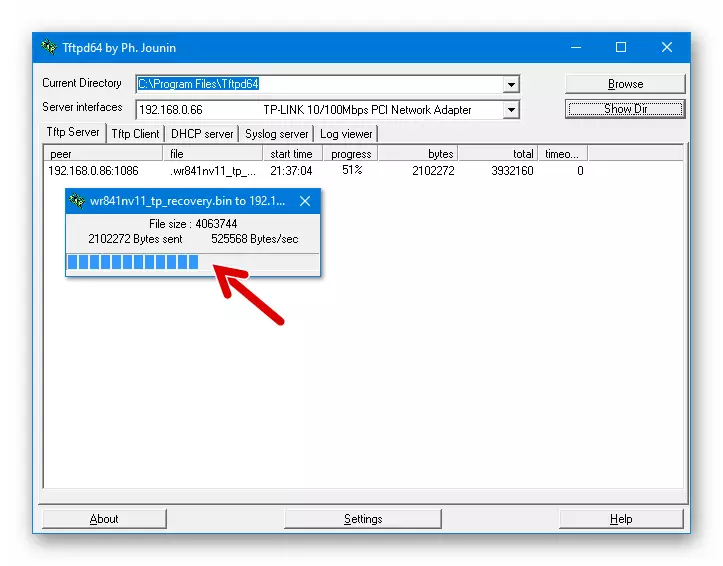
TL-WR841N은 결국 자동으로 다시 시작됩니다. 이것은 장치가 정상 인 것처럼 플래시 할 LED 표시기에 의해 이해 될 수 있습니다.

- 인클로저에서 "전원"버튼을 눌러 2-3 분을 기다리고 라우터를 끄십시오.
- 이 명령의 3 단계를 원래 상태로 변경하여 변경된 컴퓨터의 네트워크 카드 설정을 반환합니다.
- 라우터를 켜고 다운로드가 기다리고 장치의 관리 패널로 이동하십시오. 이 펌웨어 복구에서는 완료되면 이제는 위에서 설명한 첫 번째 방법으로 최신 버전으로 업그레이드 할 수 있습니다.

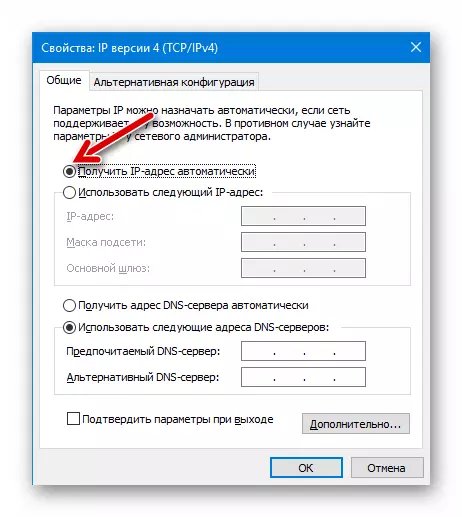
위의 두 가지 명령은 일반 사용자가 판매 할 수있는 TP-Link TL-WR841N 라우터 소프트웨어 부분과 기본 상호 작용 방법을 설명합니다. 물론, 고려 된 모델을 플래시하고 특별한 기술적 수단 (프로그래머)의 사용으로 가능한 많은 경우에 성능을 회복 시키지만, 서비스 센터 측면에서만 실행할 수 있으며 경험 많은 전문가가 수행하는 경험이있는 전문가가 수행 할 수 있습니다. 심각한 오류가 발생한 경우 장치 작업에서 문제 해결을 위해 적용해야합니다.
- PC 디스크에로드하고 라우터의 하드웨어 개정판에 해당하는 버전의 펌웨어를 준비하십시오. 이를 위해 :
